玩转win10快速清空剪贴板的方法
来源:PE吧 作者:小吧 发布于:2017-08-05 11:52:43 浏览:2152
其实要清空win10剪贴板的方法有很多,但只是普通的复制粘贴,是可以清除原来剪贴板的内容,不过这不是我们想要的,那么我们怎么才能快速清空剪贴板的内容呢?下面就和小编一起来看看吧。
win10如何清空剪贴板?
1、在桌面上新建一个文本文档:在桌面的空白处右击,新建-文本文档,如:新建 文本文档.txt,其中包含如下内容:
01@mshta vbscript:clipboardData.SetData("text","")(close)

2、将“新建 文本文档.txt”改名为“快速清空剪贴板.bat”并保存在除桌面和C盘外的分区上,如:D:\快速清空剪贴板.bat 。
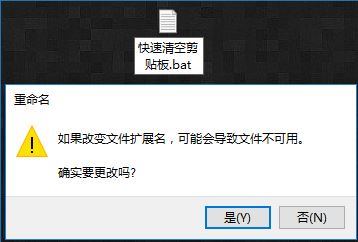
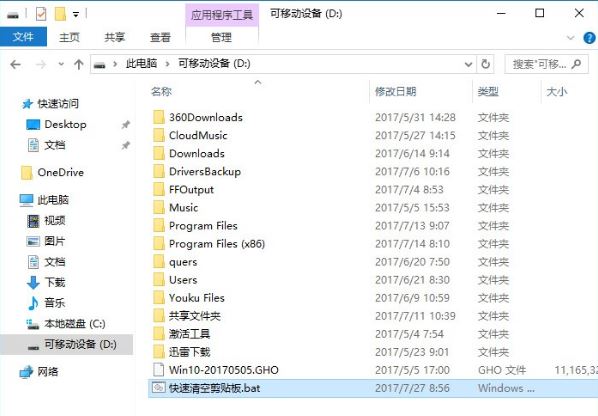
3、在D盘的“快速清空剪贴板.bat.”上右击,选择:发送到-桌面快捷方式。
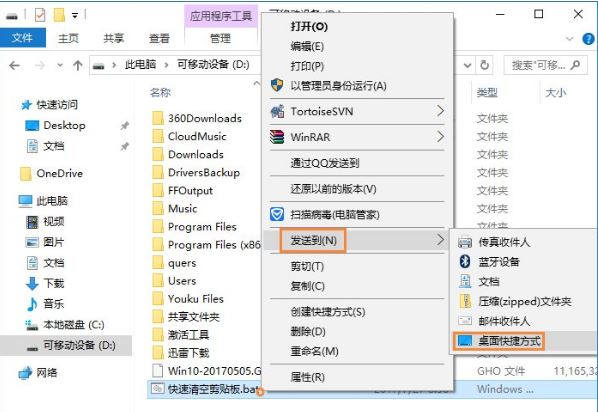
4、如果您想要清空剪贴板,只要双击桌面上的快捷方式“快速清空剪贴板.bat”就能轻松快速地清除系统剪贴板上的所有内容。

以上便是关于玩转win10快速清空剪贴板的全部内,如果用户不想使用命令清空剪切板,还可以直接重启计算机,也能达到相同的结果,更多有趣的内容请关注PE吧网站。
推荐使用总裁团队旗下功能强大的封装产品
驱动工具 驱动总裁
一键重装 PE吧装机助理



